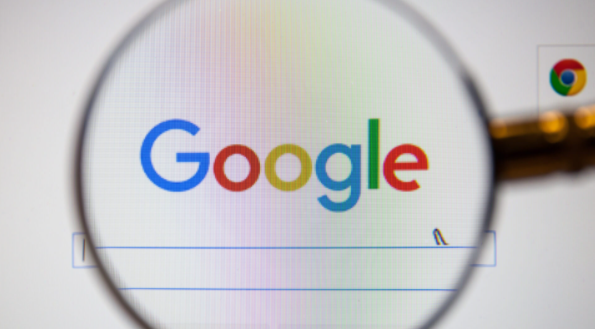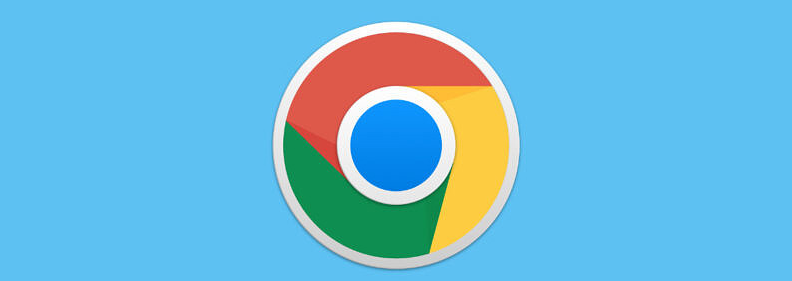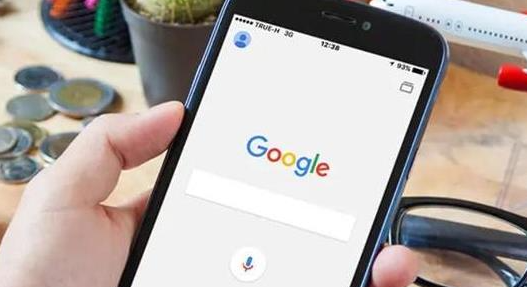教程详情

检查浏览器更新状态。进入设置菜单点击关于Chrome查看当前版本号,若非最新版则自动下载升级安装包完成更新。新版本通常包含对扩展系统的兼容性优化,可能修复旧版存在的权限管理漏洞。
重启浏览器程序。完全关闭所有正在运行的Chrome进程后重新启动,这能清除内存中残留的错误状态。可通过任务管理器确认进程已终止,确保重启操作彻底执行。
重置插件配置数据。在扩展管理页面找到目标插件,先卸载再重新安装最新版本。此过程会擦除之前保存的异常配置文件,强制生成全新的初始化环境。
切换用户配置文件。创建新的用户账户登录Chrome,将问题插件添加到新环境中测试权限设置效果。不同用户剖面的隔离特性有助于判断是否为个人配置损坏导致的问题。
禁用其他冲突扩展。逐个关闭同时启用的其他插件,每次操作后都测试目标插件的权限修改功能。某些安全类或广告拦截型扩展可能会阻碍正常权限调整流程。
清理缓存与Cookie。通过设置中的隐私与安全选项清除浏览数据,重点勾选缓存图像和文件、Cookie及其他站点数据两项。残留的过时凭证有时会影响权限验证机制的正常运作。
以管理员身份运行。右键桌面快捷方式选择属性,在兼容性设置里勾选以管理员身份运行此程序复选框。提升后的系统权限级别可能解决因沙箱保护机制引发的限制问题。
手动编辑清单文件。对于技术用户可尝试定位到扩展安装目录,用文本编辑器打开manifest.json文件,核对其中声明的权限字段是否符合预期需求。修改保存后重新加载该插件测试效果。
通过逐步执行这些操作步骤,用户能够系统性地解决Google浏览器插件权限修改无效的问题。重点在于确保软件环境更新、重建配置上下文以及排除第三方干扰因素,最终实现对扩展功能的完全控制。